Шаг 1. Вызовите меню устройства. В нашем примере все приложения отсортированы в алфавитном порядке. Пусть это вас не смущает, вы можете выбрать другую сортировку — суть останется прежней.
Как зарегистрироваться в Зенли 2022 в России
Zenly — одно из самых популярных мобильных приложений, которое можно описать как своего рода социальную сеть. Приложение в основном используется для обмена информацией о своем местоположении в Интернете, общения с друзьями и семьей и обладает основными функциями любой социальной сети. В связи с последними событиями в мире зарегистрироваться в приложении и создать профиль стало гораздо сложнее, чем в прошлом. Давайте рассмотрим в этой статье, можно ли сейчас зарегистрироваться на Zanli из России в 2022 году. Давайте решать проблему вместе.
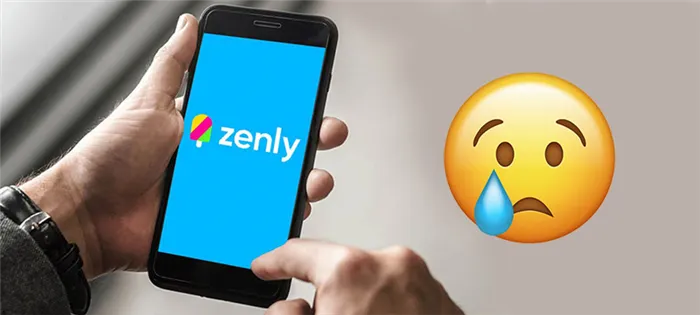
Как создать аккаунт в Zenly из России?
Поскольку в мире происходят разные вещи, использование определенных приложений и услуг становится невозможным. Конечно, есть способы избежать этого, но они не всегда работают. Чтобы зарегистрироваться в приложении Zenly, необходимо выполнить несколько простых шагов:
- Установите программу из Play Маркет или App Store на свое устройство и запустите.
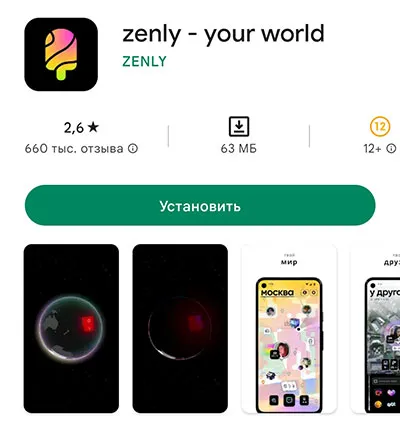
- Введите свое имя, дату рождения полностью, а затем номер телефона.
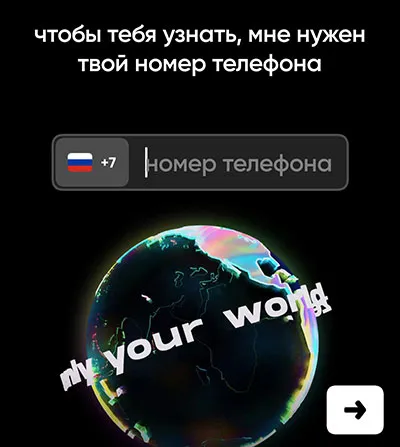
- После поступления в смс проверочного кода, впишите его в соответствующее поле.
- Теперь вы сможете полноценно использовать социальную сеть, только останется предоставить запрашиваемые доступы.
К сожалению, если вы попытаетесь зарегистрироваться в приложении сейчас, при вводе номера телефона вы получите уведомление о том, что Zenly закроется через определенное количество дней. Ежедневный счетчик будет обновлен. По этой причине продолжение регистрации невозможно.
Почему Зенли закрывается в 2023 году?
Приложение Zenly навсегда закрыто. Основатели проекта решили закрыть его осенью 2022 года. Все это время социальная сеть продолжает свою работу, но она будет закрыта в начале 2023 года. И это с учетом того, что социальная сеть была чрезвычайно популярна, о чем свидетельствует, например, количество загрузок в 2021 году, когда ее скачали 51 миллион раз. В первой половине 2022 года Zanli был одним из четырех самых популярных приложений для социальных сетей в России. Почему же владелец приложения решил закрыть его, несмотря на огромную популярность?
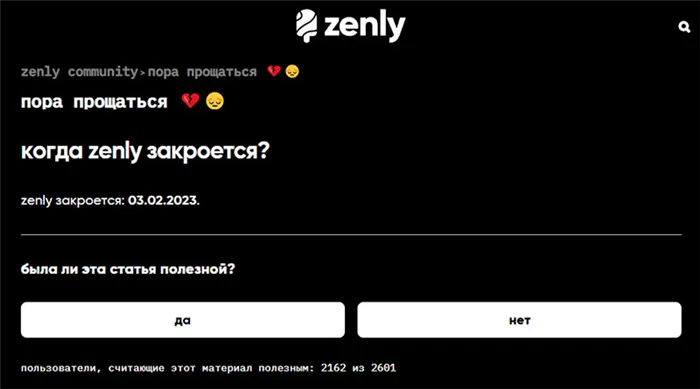
Компания Snapchat, которой принадлежит сервис Zenly, объяснила закрытие сервиса. Причина — сокращение расходов. Генеральный директор также объяснил, что закрытие службы является лишь одной из мер по сокращению расходов. Компания также решила остановить производство некоторых видеоигр, музыкального приложения и программного обеспечения для беспилотников и даже сократить штат сотрудников. Все это необходимо для того, чтобы избежать дальнейших потерь.

Что особенного было в Zenly и почему он был так популярен? Приложение позволяло делиться своим местоположением на карте с друзьями в режиме реального времени, устанавливая состояния таким образом, чтобы другие пользователи могли видеть, что вы делаете. Он также показывает уровень заряда вашего устройства, и ваши друзья могут следить за ним. Поэтому если вы внезапно исчезали с радаров, было легко понять, что ваше устройство разрядилось. Программа также сохраняет местоположение, которое пользователь ранее отметил на карте, чтобы другие всегда знали, когда и где вы были.
Еще одна интересная и уникальная функция, которая отличает Zenly от других социальных сетей, — это Bump. Это позволяло вам связаться с друзьями, сидящими рядом с вами в приложении, одновременно потрясти вашими телефонами, и другие общие друзья получили бы уведомление о том, что вы теперь проводите время вместе.
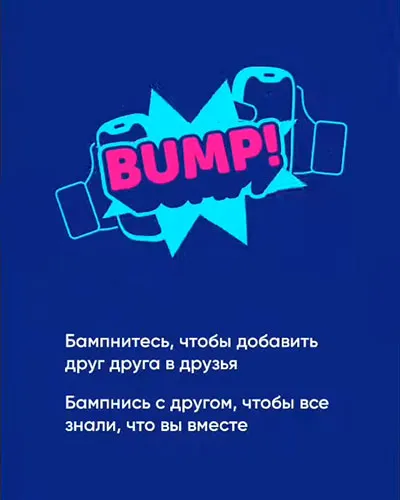
Как зарегистрироваться в Плей Маркете
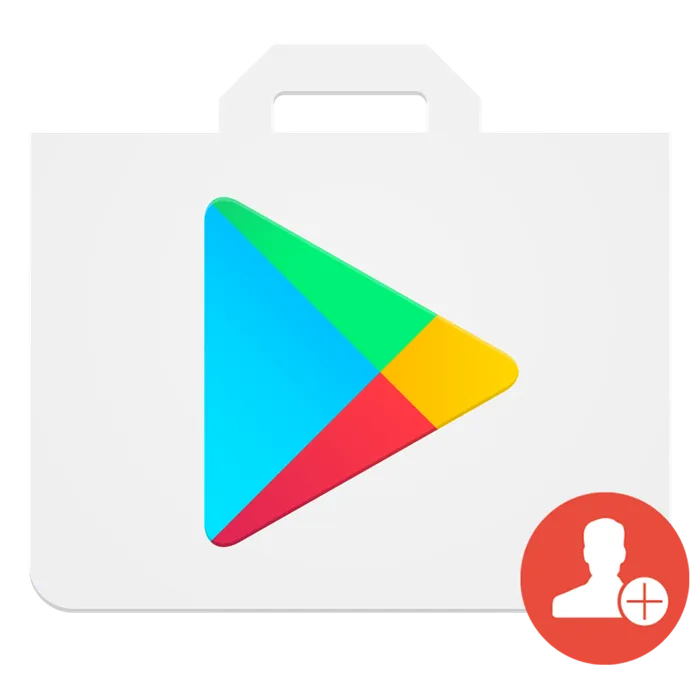
Когда вы покупаете новое мобильное устройство с операционной системой Android, первым шагом к получению максимальной отдачи от него является создание учетной записи Play Market. Имея аккаунт, вы можете легко загрузить большое количество приложений, игр, музыки, фильмов и книг из Google Play Store.
Чтобы создать аккаунт Google, вам нужен компьютер или устройство Android со стабильным подключением к Интернету. Ниже мы расскажем об обоих способах регистрации аккаунта.
Способ 1: Официальный сайт
- В любом доступном браузере откройте главную страницу Google и в отобразившемся окне нажмите на кнопку «Войти» в правом верхнем углу.
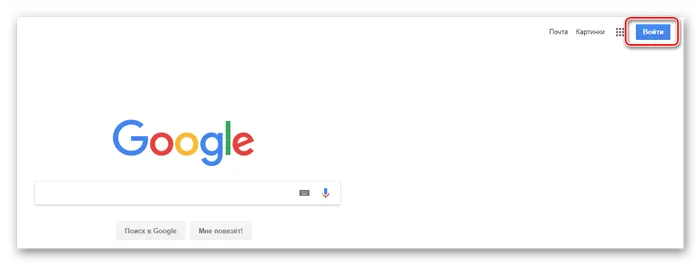
- В следующем окне ввода логина для входа кликните на «Другие варианты» и выберите «Создать аккаунт» .
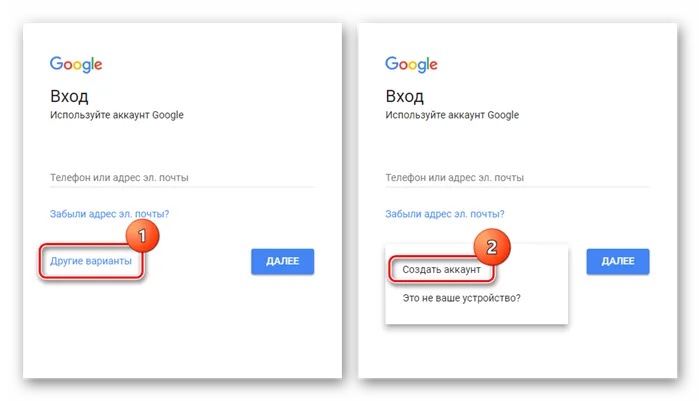
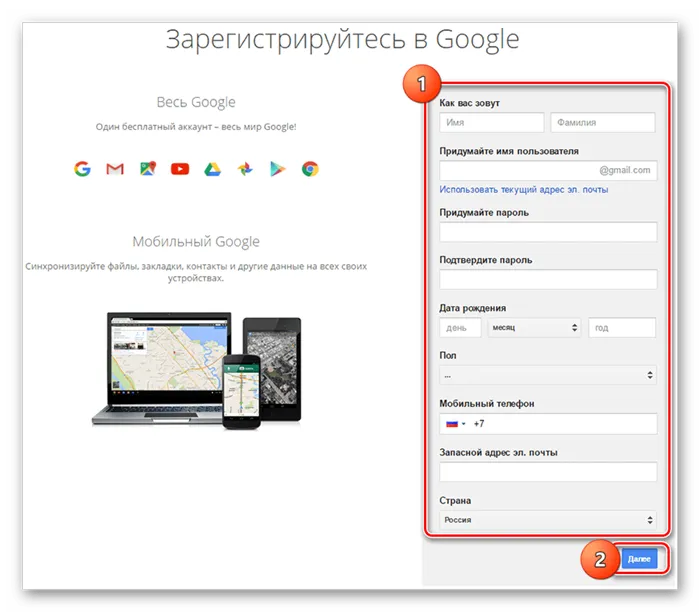
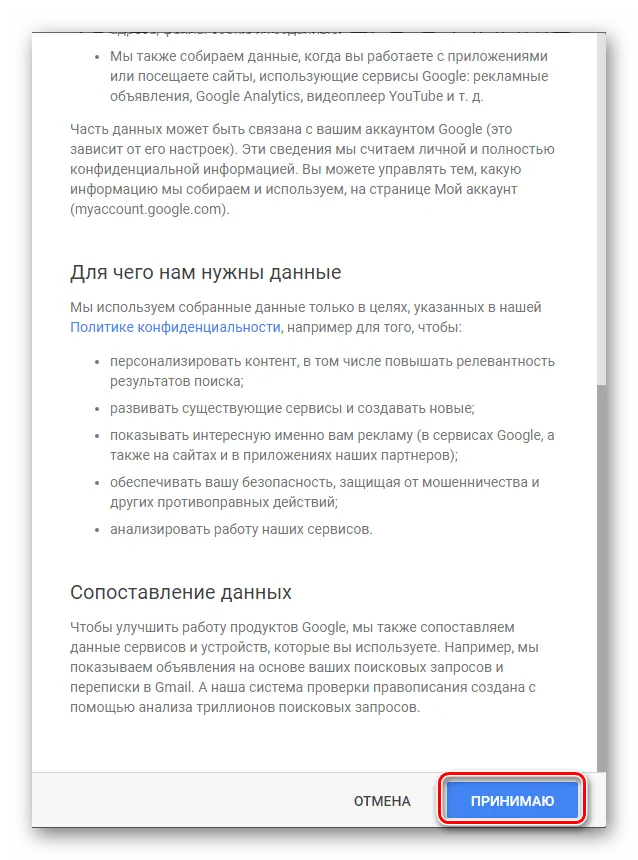
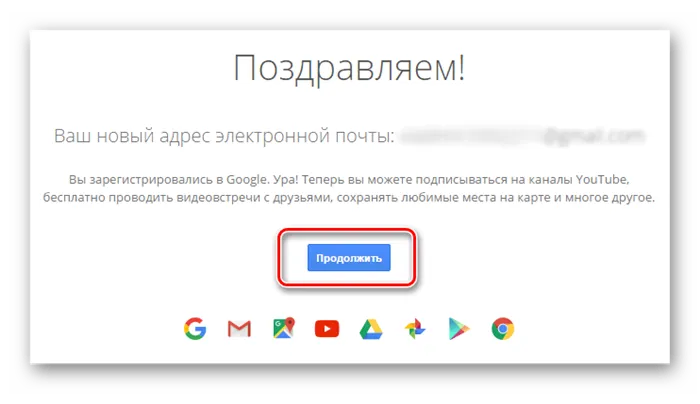
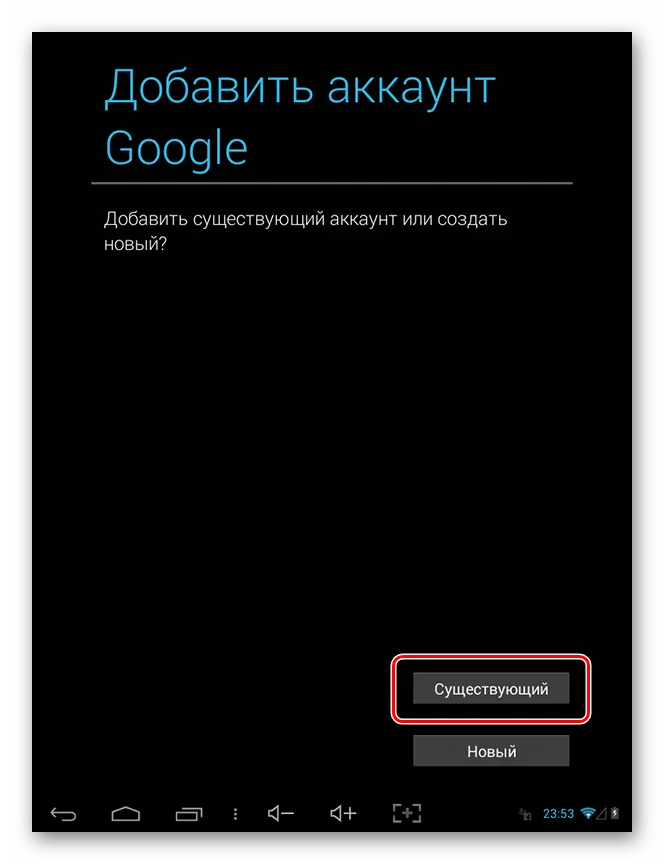
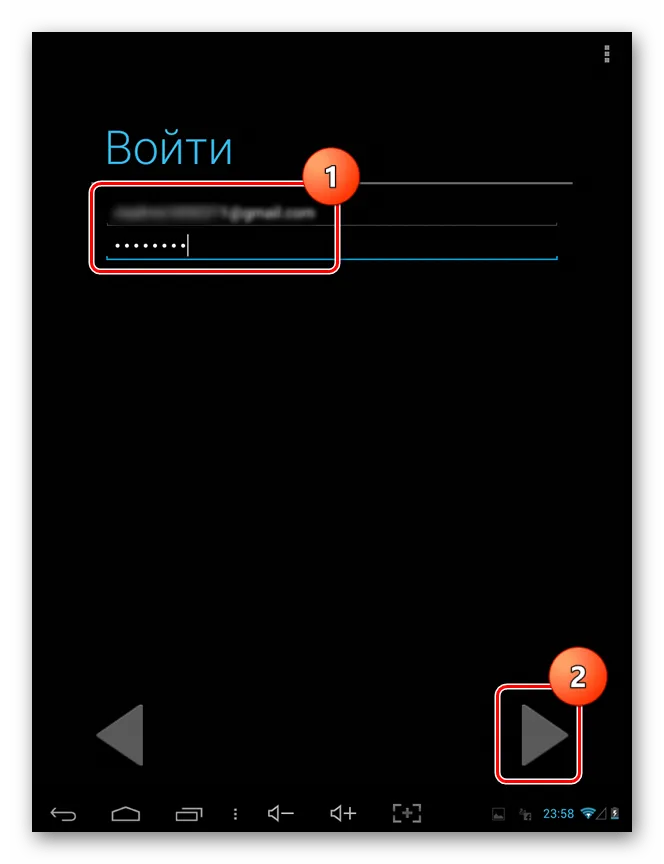
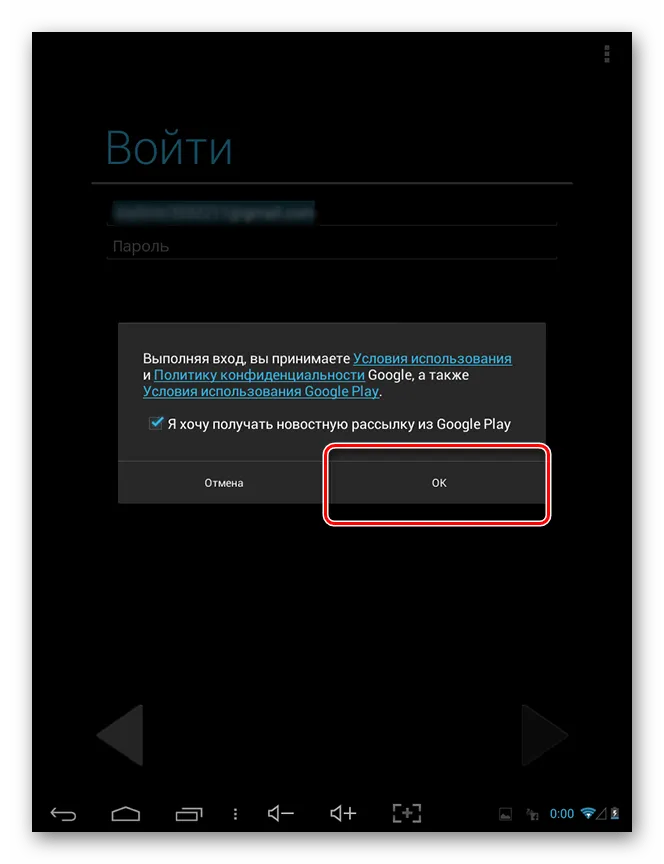
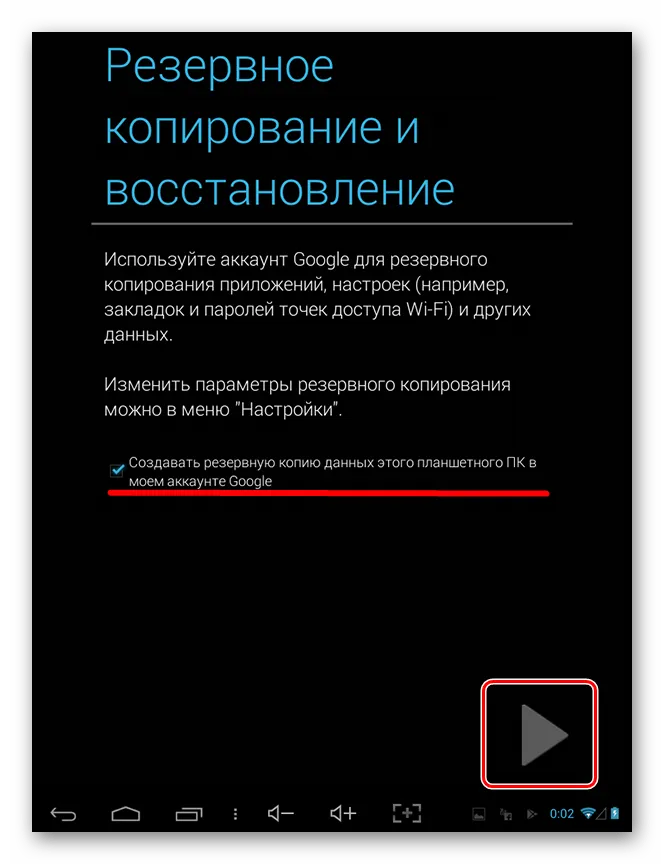
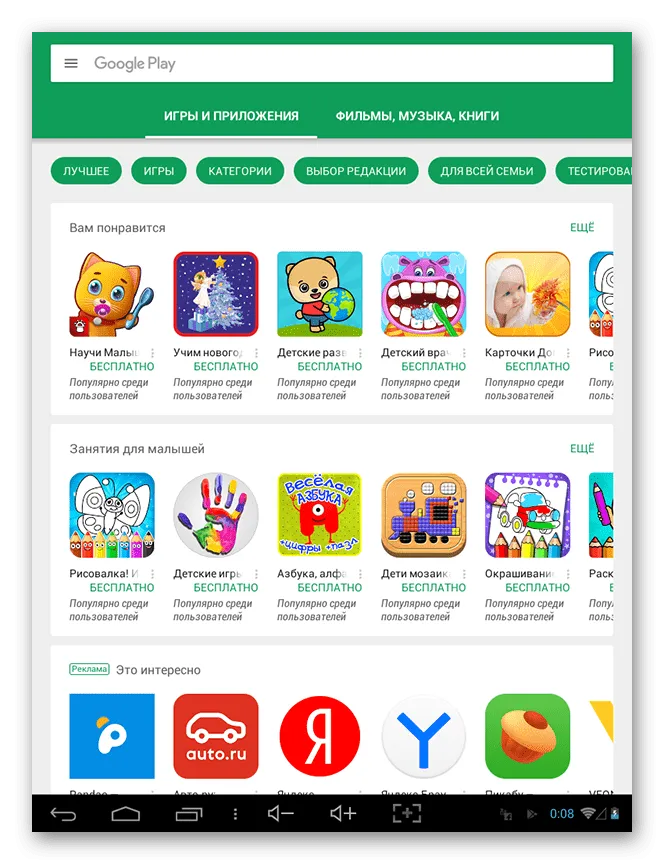
На этом процесс регистрации на сайте Play Market завершен. Теперь давайте рассмотрим создание учетной записи непосредственно на устройстве через приложение.
Способ 2: Мобильное приложение
- Войдите в Плей Маркет и на главной странице нажмите на кнопку «Новый» .
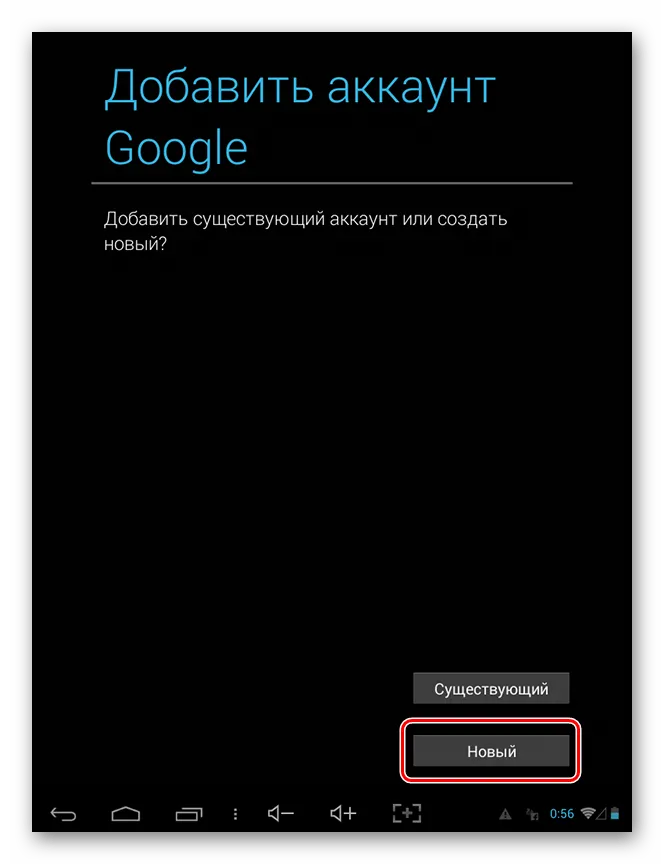
- В следующем окне в соответствующие строки введите ваши имя и фамилию, после чего тапните на стрелку вправо.
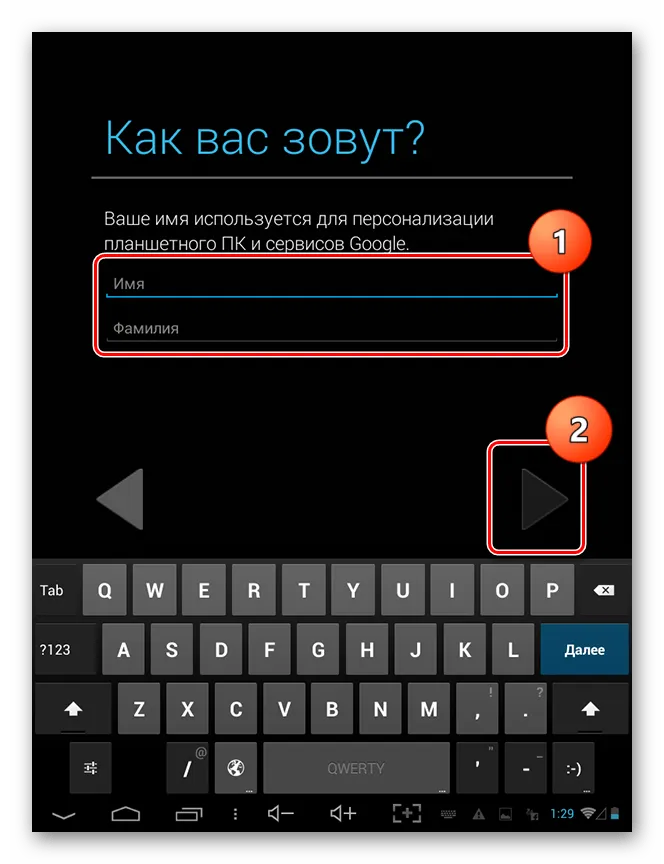

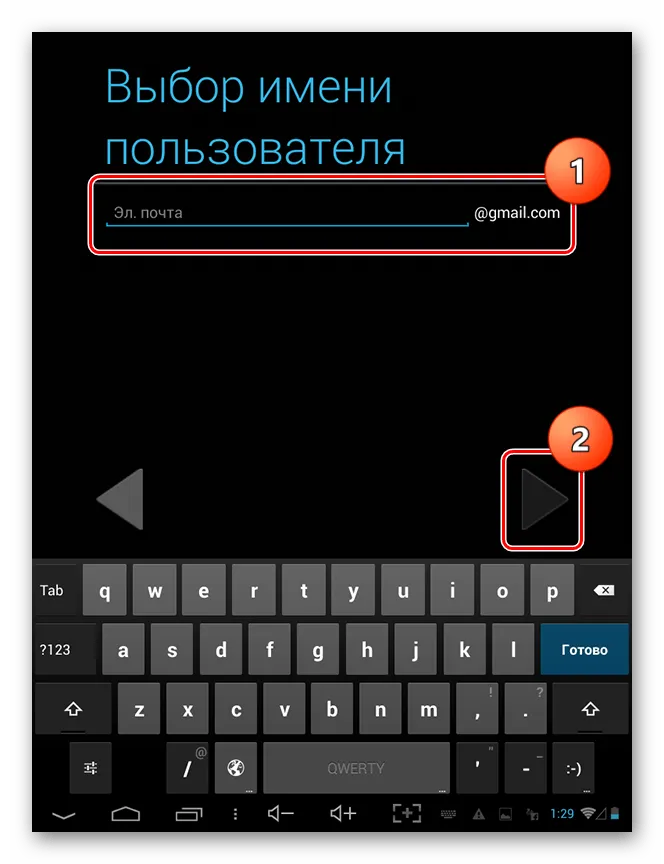
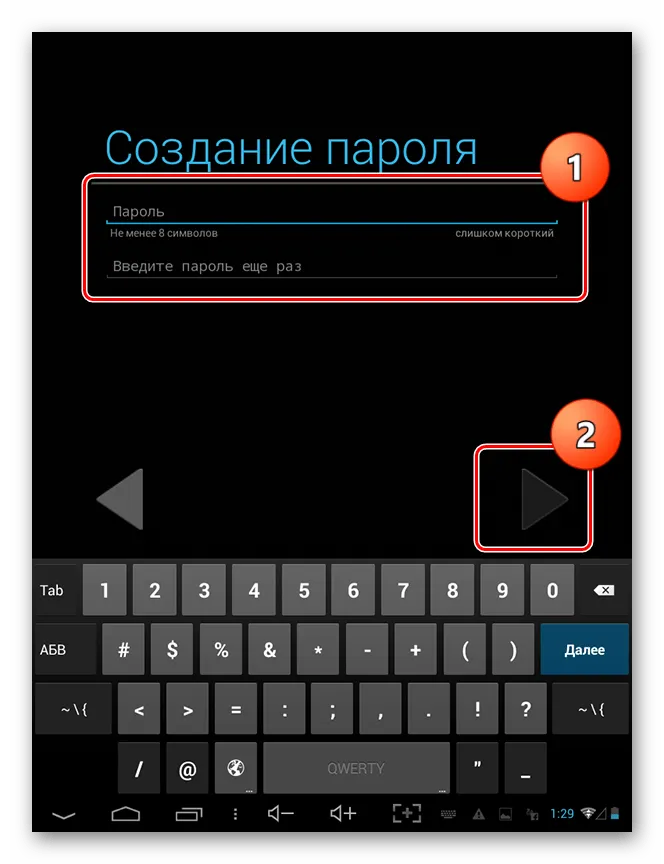
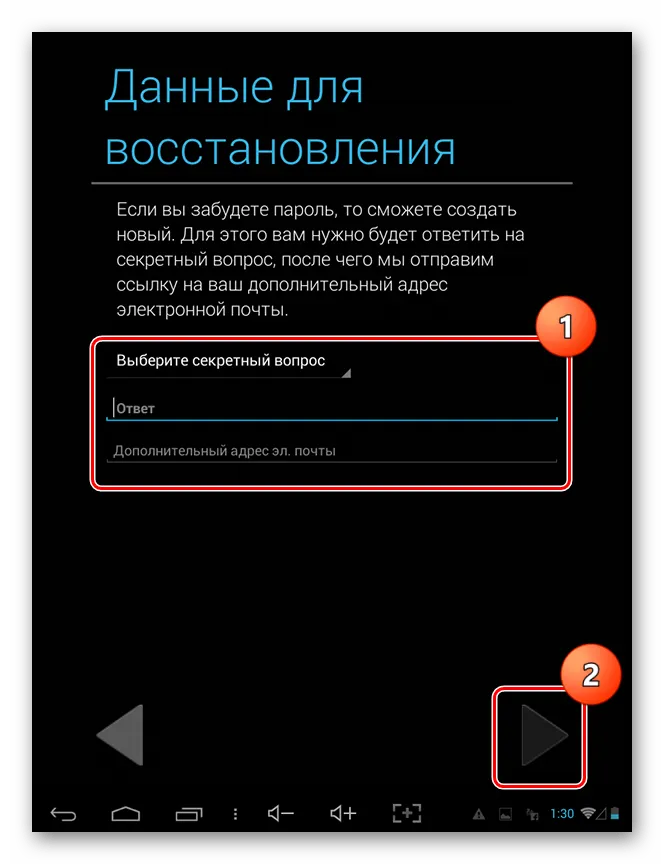
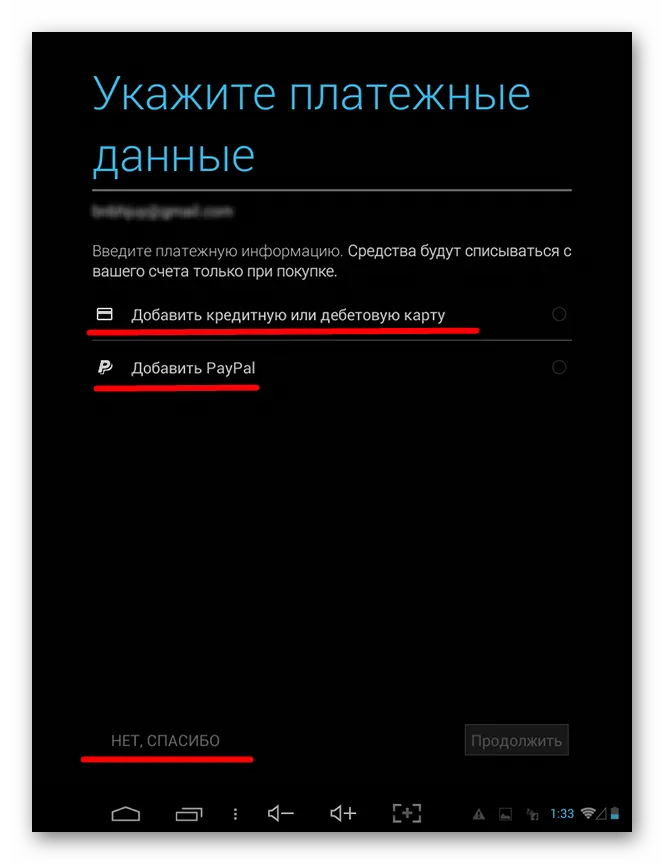
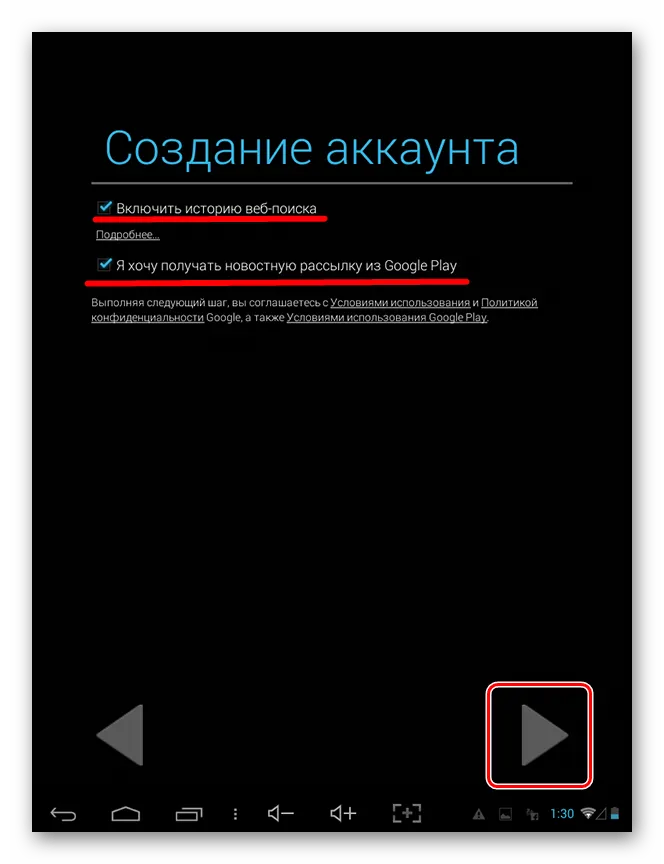
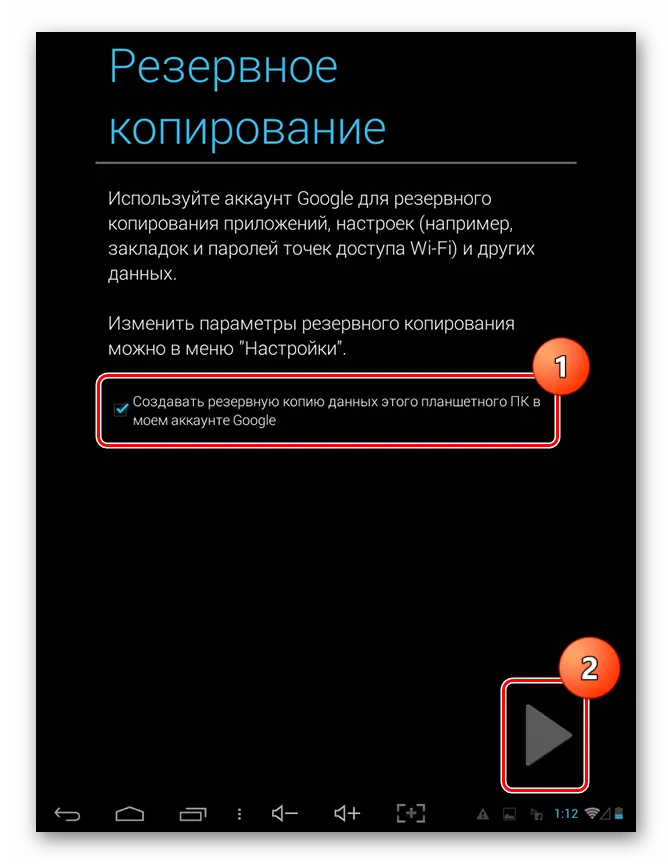
Вот и все, добро пожаловать в магазин Play Market. Найдите нужные приложения и загрузите их на свое устройство.
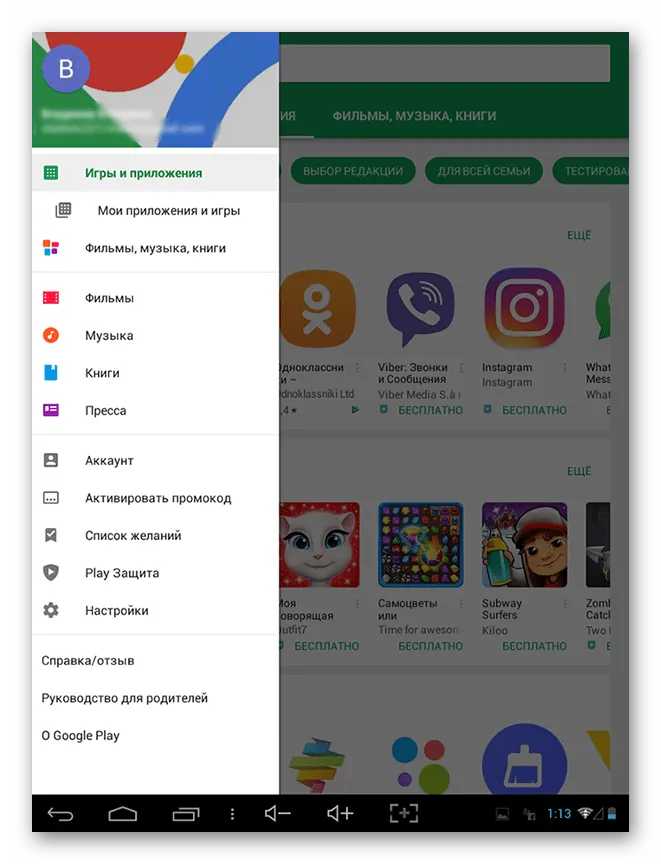
Теперь вы знаете, как создать учетную запись Play Store, чтобы получить максимальную отдачу от своего устройства. При регистрации аккаунта через приложение внешний вид и порядок ввода данных могут немного отличаться. Это зависит от марки вашего устройства и версии Android.
Регистрация Google Play Market с компьютера или устройства Андроид
Сервис Google Play предлагает все виды регистрации — с компьютера или устройства Android (планшета или телефона). Когда вы впервые заходите в Google Play, для входа необходимо иметь собственный аккаунт Google (google):
- В случае, когда уже имеется зарегистрированная почта Gmail, все сервисы вместе с Google Play — становятся доступны автоматически.
- Если аккаунта Gmail нет, то регистрация и вход в Google Play Market требует создания новой почты (не выходя из сервиса), чтобы войти через неё.
Как выйти из аккаунта или войти в другой
Google не нашел разумного способа легко изменить свой профиль, поэтому вам придется делать это через настройки Android.
- Для начала стоит найти пункт «Аккаунты» или его аналог в настройках. Далее выбираем «Google» и кликаем по его имени.
- Теперь, зайдя сюда, потребуется найти строчку с наименованием профиля или почты. Скорее всего он будет описан как «Синхронизация».
- Теперь выбираем три точки справа сверху он названия. Открывается дополнительное меню, в котором стоит выбрать «Удалить аккаунт» или его аналог. Готово! Вы отвязали профиль от своего устройства и удалили последние данные о нем.
Он не удаляется навсегда, поэтому в будущем вы все равно сможете ввести данные для входа в систему. Кроме того, профиль не исчезает с серверов Google.
Как добавить аккаунт на настроенное устройство
На устройстве создаются новые учетные записи, чтобы ваш ребенок мог пользоваться им время от времени. В этом случае вы защищаете свои личные данные от безвозвратной потери. Вы также можете установить дополнительные разрешения для каждого нового пользователя.
Добавьте новый аккаунт Google следующим образом:
- Открывают настройки гаджета с помощью шторки уведомлений или иконки шестеренки в списке программ.
- Потом находят там вкладку «Аккаунты». На некоторых смартфонах она может называться «Учетные записи и синхронизация» или что-то в этом роде.
- Далее нажимают в этом разделе кнопку «Добавить аккаунт».
- После чего вводят все нужные данные (имя и фамилию, название почты и пароль о нее) для новой учетной записи Google.
- Потом соглашаются с условиями предоставления услуг и принимают политику конфиденциальности компании Google. Иначе создать новую учетную запись не получится.
- Далее на свое усмотрение устанавливают PIN-код, фейс контроль или проверку отпечатка пальца для нового пользователя. Можно настроить также Google Assistant для создаваемого аккаунта.
- Затем добавляют дополнительную электронную почту, настраивают шрифт, обои и доступ к софту. Можно сразу все это настроить или выполнить данные действия позже.
На этом процесс регистрации нового аккаунта Google завершен! Чтобы вернуться в свой основной аккаунт, откройте панель уведомлений и нажмите на значок своего профиля.








